在玩游戏的时候,最窒息的操作莫过于电脑掉帧和卡顿了,但凡多卡那么几下,真的会非常暴躁,气到当场去世的。

这不,为了寿命不被气短,小编又扒出了一些优化电脑性能的方法,电脑快起来了,游戏还会远吗,话不多说,一起来看看吧!

一、禁用SysMain
SysMain功能开启的话,会占用电脑很多的CPU和磁盘空间,会拖慢电脑的运行速度,从而导致游戏速度也变慢、卡顿,关闭时很有必要的。
1.在键盘上按下【win+R】组合键,调出运行窗口,在框内输入【services.msc】,然后回车进入。
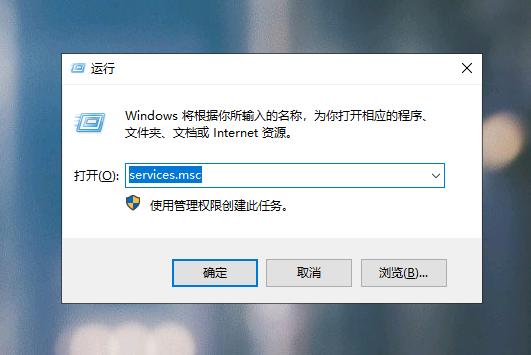
2.进入服务界面,下拉找到【SysMain】,然后双击打开。
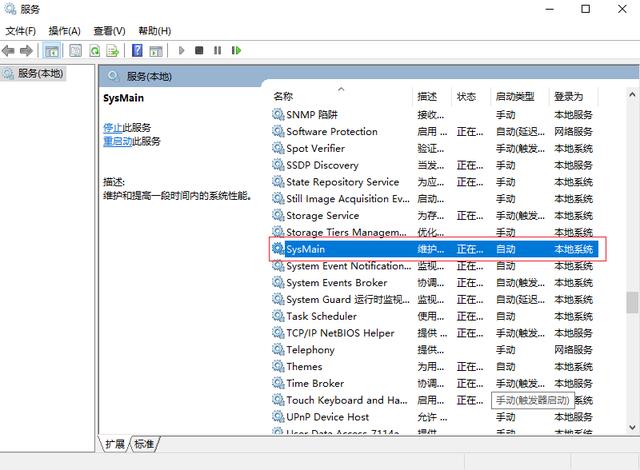
3.进入属性界面,在上方选择【常规】,把【启动类型】改为【禁用】,点击下方【确定】按钮即可。
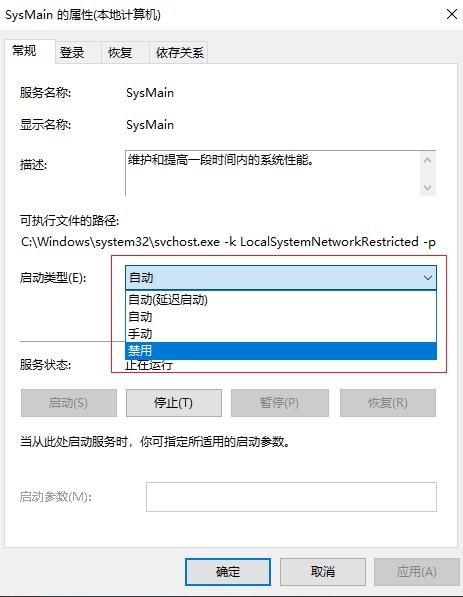
二、优化电源
选择高性能电源设置,对提高电脑游戏性能是很有帮助的。
1.打开电脑控制面板,选择【硬件与声音】,接着点击【电源选项】。
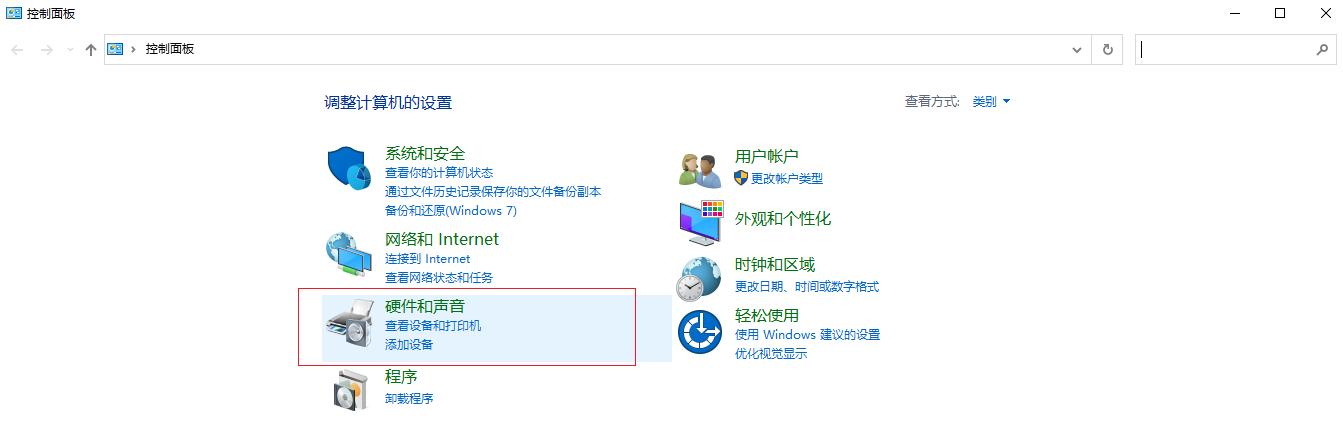
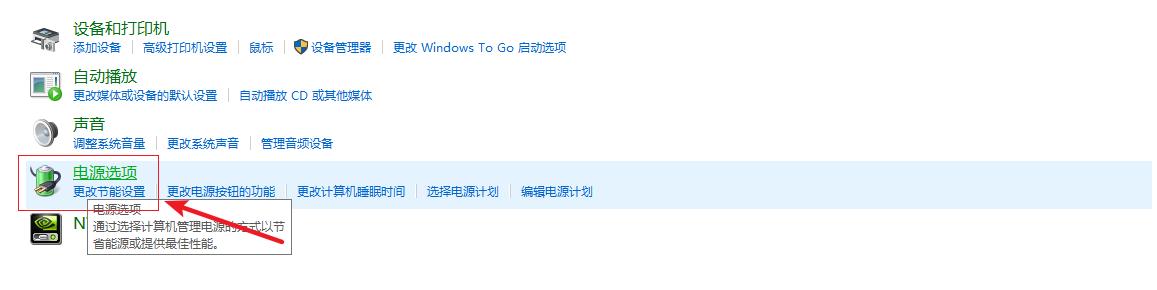
2.在电源选项界面勾选【高性能】,或者你也可以打开【卓越性能】。
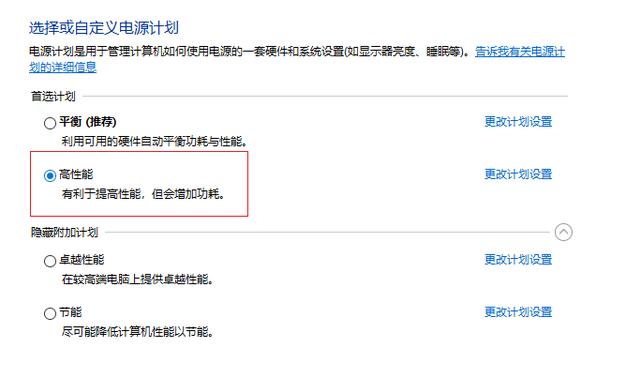
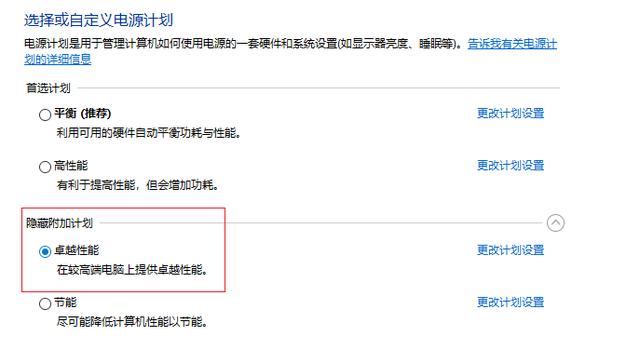
三、开启游戏模式
开启电脑的游戏模式后,电脑会停止更新或者一些应用程序的启动,这样可以提高游戏的性能,
1.在键盘上按下【win+i】组合键,调出设置选项界面,选择【游戏】进入。
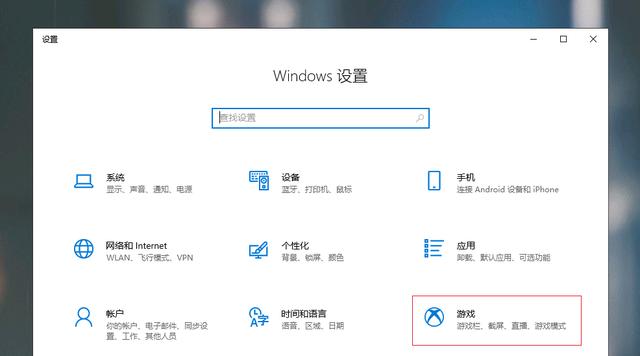
2.选择【游戏模式】,开启即可。
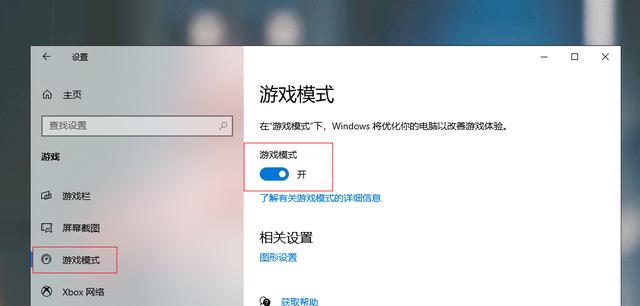
通过这些方法在提高优化电脑性能的同时,也提高游戏的性能,助你游戏把把灵!赶快去设置吧!






